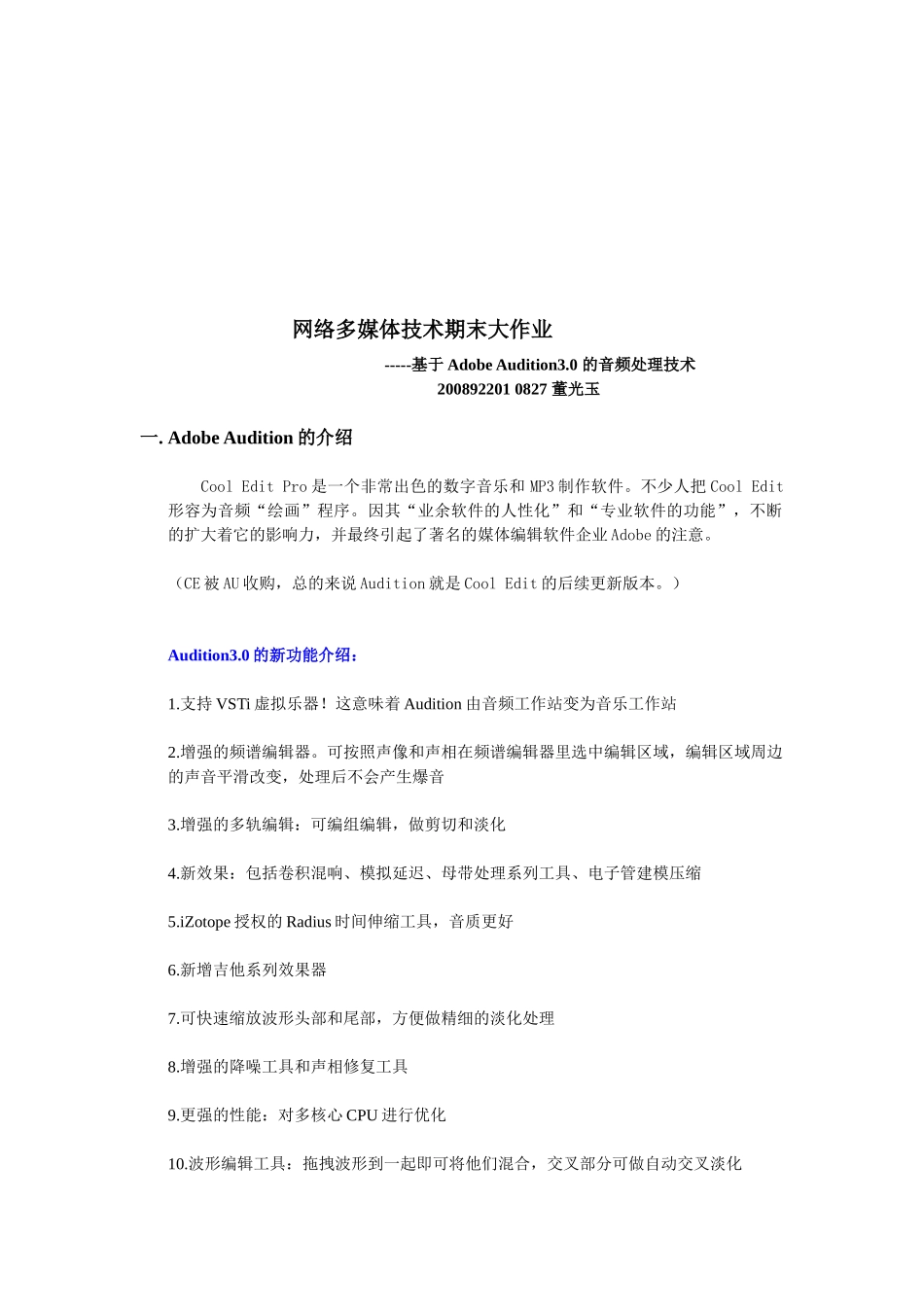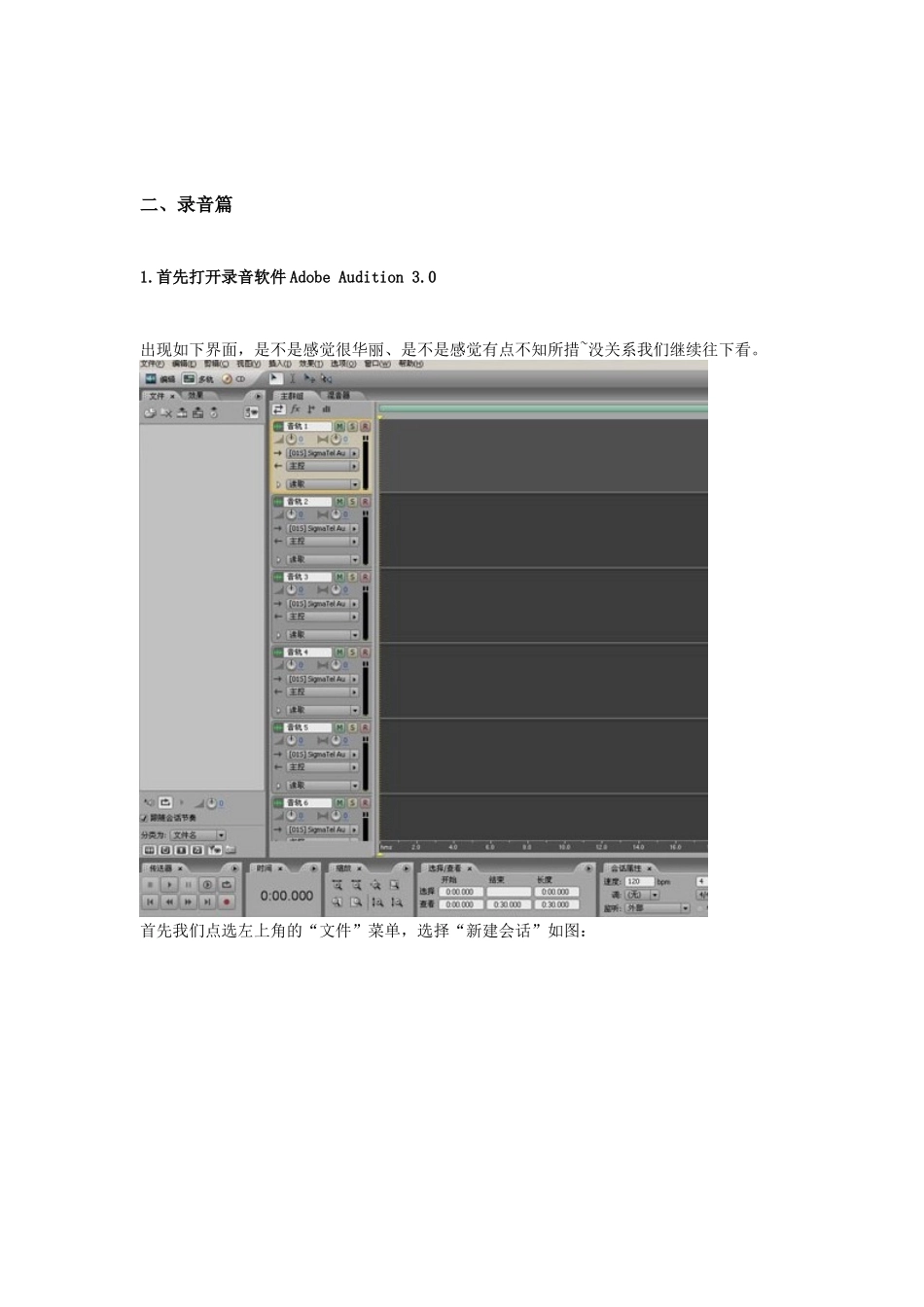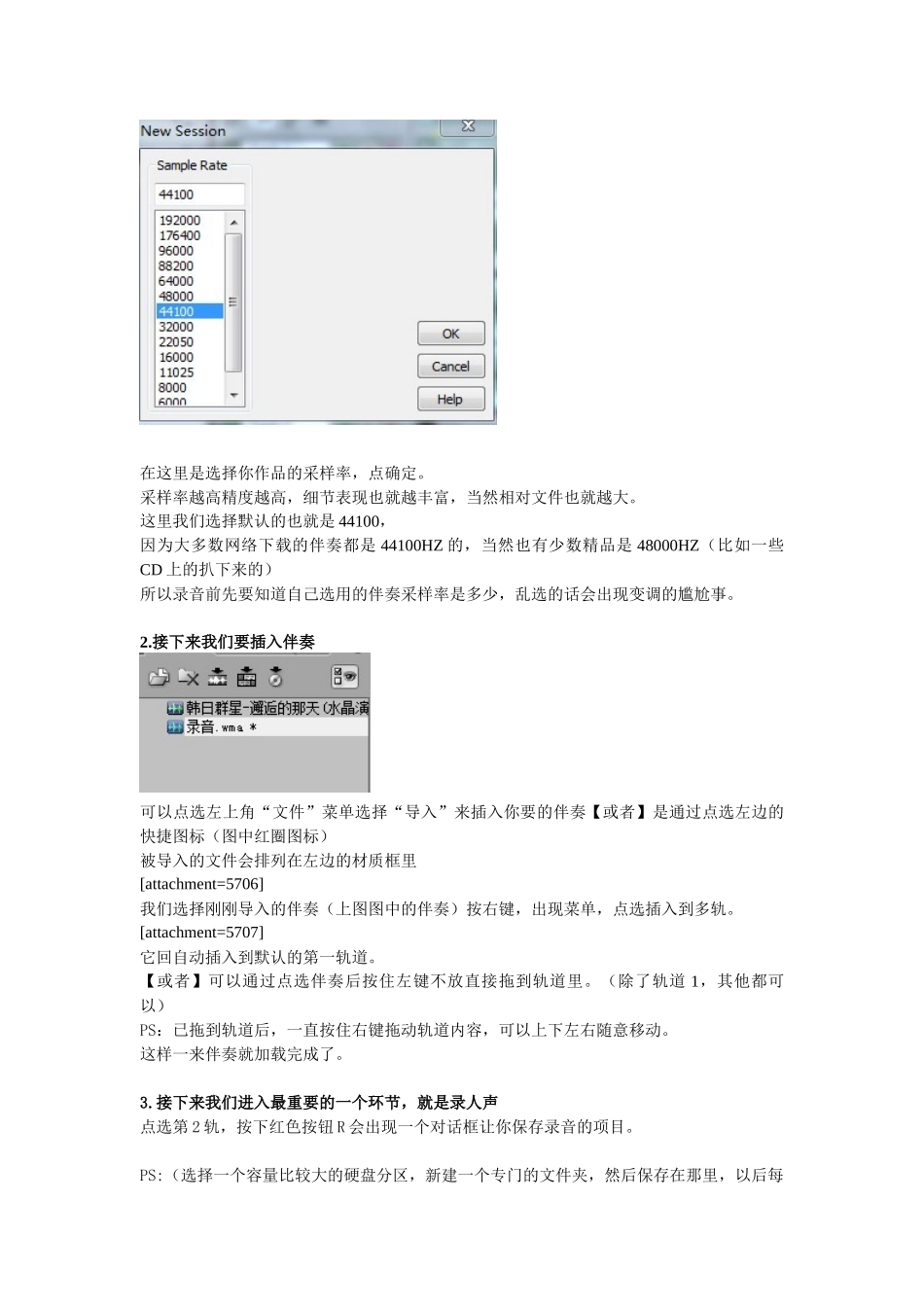网络多媒体技术期末大作业-----基于AdobeAudition3.0的音频处理技术2008922010827董光玉一.AdobeAudition的介绍CoolEditPro是一个非常出色的数字音乐和MP3制作软件。不少人把CoolEdit形容为音频“绘画”程序。因其“业余软件的人性化”和“专业软件的功能”,不断的扩大着它的影响力,并最终引起了著名的媒体编辑软件企业Adobe的注意。(CE被AU收购,总的来说Audition就是CoolEdit的后续更新版本。)Audition3.0的新功能介绍:1.支持VSTi虚拟乐器!这意味着Audition由音频工作站变为音乐工作站2.增强的频谱编辑器。可按照声像和声相在频谱编辑器里选中编辑区域,编辑区域周边的声音平滑改变,处理后不会产生爆音3.增强的多轨编辑:可编组编辑,做剪切和淡化4.新效果:包括卷积混响、模拟延迟、母带处理系列工具、电子管建模压缩5.iZotope授权的Radius时间伸缩工具,音质更好6.新增吉他系列效果器7.可快速缩放波形头部和尾部,方便做精细的淡化处理8.增强的降噪工具和声相修复工具9.更强的性能:对多核心CPU进行优化10.波形编辑工具:拖拽波形到一起即可将他们混合,交叉部分可做自动交叉淡化二、录音篇1.首先打开录音软件AdobeAudition3.0出现如下界面,是不是感觉很华丽、是不是感觉有点不知所措~没关系我们继续往下看。首先我们点选左上角的“文件”菜单,选择“新建会话”如图:在这里是选择你作品的采样率,点确定。采样率越高精度越高,细节表现也就越丰富,当然相对文件也就越大。这里我们选择默认的也就是44100,因为大多数网络下载的伴奏都是44100HZ的,当然也有少数精品是48000HZ(比如一些CD上的扒下来的)所以录音前先要知道自己选用的伴奏采样率是多少,乱选的话会出现变调的尴尬事。2.接下来我们要插入伴奏可以点选左上角“文件”菜单选择“导入”来插入你要的伴奏【或者】是通过点选左边的快捷图标(图中红圈图标)被导入的文件会排列在左边的材质框里[attachment=5706]我们选择刚刚导入的伴奏(上图图中的伴奏)按右键,出现菜单,点选插入到多轨。[attachment=5707]它回自动插入到默认的第一轨道。【或者】可以通过点选伴奏后按住左键不放直接拖到轨道里。(除了轨道1,其他都可以)PS:已拖到轨道后,一直按住右键拖动轨道内容,可以上下左右随意移动。这样一来伴奏就加载完成了。3.接下来我们进入最重要的一个环节,就是录人声点选第2轨,按下红色按钮R会出现一个对话框让你保存录音的项目。PS:(选择一个容量比较大的硬盘分区,新建一个专门的文件夹,然后保存在那里,以后每次录音的时候都会有一个保存项目,这就是录音文件的临时储存区,所有录音的内容都可以从那里找到。)言归正传,点选左下角的红色录音按钮,保存在相应的文件夹内。【点此按钮开始录音】现在我们就可以拿起麦克进行录音工作【点此按钮结束录音】录音完毕我们按下左下脚的方块停止键,此时将得到一条线条优美饱满的人声三、效果篇1.降噪处理歌也要处理声效才好听。俗称降噪!首先左键双击人声的轨道切换到单轨编辑模式【或者】可以通过选择左上脚编辑、多轨切换图标来选择。进入单轨编辑视图后。在人声轨道找一处没开唱的部(一般是开头,为了获取噪音样本,并保存为fft类型文件)。点左键刷选一段,然后点选左上角的“效果”切换到效果界面,选择下面的“修复”菜单双击“降噪器”后将回出现如下面版。关闭降噪对话框,回到单轨编辑视图中,选中整个录音文件,再次打开降噪对话框,载入刚才的fft文件,点击确定,可以完成降噪处理。PS:红圈里的两个参数,特性快照指的是在刷选时间里的采样副数,这里根据电脑性能来选择,数字越高采集点越密集,但是速度越慢,一般短时间内选1000就够了。然后是FFT大小,这个依据设备好坏录音环境和电流底噪来决定,这个参数和设备性能等比上升,当然设备不好也可以选择高位参数只不过不准确,一般耳麦选4096~8192,设备和录音环境好的依次上升。参数都选好后点获取特性。接下来进行调节:对照噪音特性图来调节参数线,当鼠标移动到参数线位置的时候会显示处于的频段,如红框所示,与上面的噪音特性图是垂直相对的。这样就可以对照上面的特性来拉动参数...